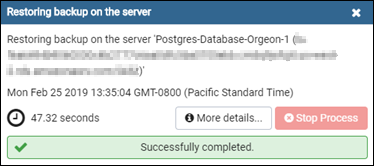Die vorliegende Übersetzung wurde maschinell erstellt. Im Falle eines Konflikts oder eines Widerspruchs zwischen dieser übersetzten Fassung und der englischen Fassung (einschließlich infolge von Verzögerungen bei der Übersetzung) ist die englische Fassung maßgeblich.
Importieren Sie PostgreSQL-Datenbank-Backups in von Lightsail verwaltete Datenbanken
Sie können mit pgAdmin eine Datenbank-Backup-Datei in Ihre von PostgreSQL verwaltete Datenbank in Amazon Lightsail importieren.
Anmerkung
Weitere Informationen wie Sie pgAdmin mit Ihrer Datenbank verbinden, finden Sie unter Herstellen einer Verbindung zu einer PostgreSQL-Datenbank. Weitere Informationen zum Erstellen eines PostgreSQL-Datenbank-Backups, das Sie in eine andere Datenbank importieren können, finden Sie unter Backup-Dialog
So importieren Sie eine Backup-Datei in Ihrer Datenbank
-
Öffnen Sie pgAdmin.
-
Doppelklicken Sie in der Liste der Serververbindungen auf Ihre verwaltete PostgreSQL-Datenbank in Amazon Lightsail, um eine Verbindung zu ihr herzustellen.
-
Erweitern Sie den Knoten der Databases (Datenbanken)
-
Klicken Sie mit der rechten Maustaste auf die Datenbank, in die Sie die Daten aus einer Datenbank-Backup-Datei importieren möchten, und wählen Sie dann Restore (Wiederherstellen).
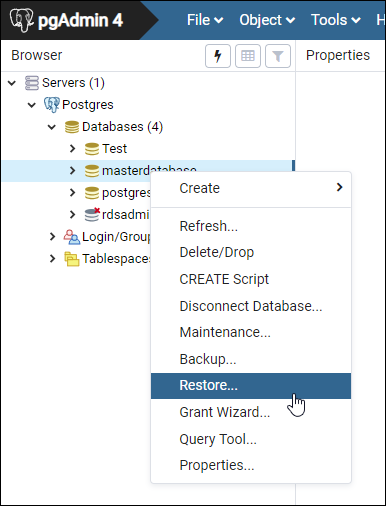
-
Füllen Sie im Formular Restore (Wiederherstellen) die folgenden Felder aus:
-
Format – Wählen Sie das Format Ihrer Backup-Datei.
-
Filename (Dateiname) – Klicken Sie auf das Symbol mit den drei Auslassungspunkten, und suchen und wählen Sie die Datenbank-Backup-Datei auf Ihrem lokalen Laufwerk. Nachdem die Datei markiert ist, wählen Sie Select (Auswählen), um zur Restore (Wiederherstellen) Eingabeaufforderung zurückzukehren.
Anmerkung
Klicken Sie auf das Dropdown-Menü Format und wählen Sie All files (Alle Dateien), um alle Dateiformate auf Ihrem lokalen Laufwerk anzuzeigen. Ihre Backup-Datei kann in einem Dateityp vorliegen, der nicht standardmäßig ausgewählt ist (sql).

-
Number of jobs (Anzahl der Aufgaben) und Role name (Rollenname) – Lassen Sie diese Felder leer.
-
-
Wählen Sie Restore (Wiederherstelen) um den Import zu starten.
Der Import kann einige Minuten oder länger dauern, abhängig von der Größe der Datenbank-Backup-Datei. Nach Abschluss des Imports sollten Sie eine Meldung ähnlich der folgenden erhalten: